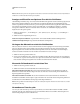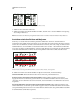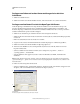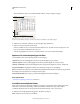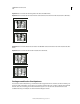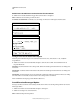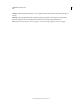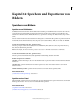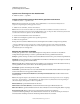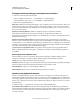Operation Manual
445
VERWENDEN VON PHOTOSHOP
Text
Letzte Aktualisierung 9.6.2011
Hinweis: Ihr Betriebssystem muss die Sprachen unterstützen, mit denen Sie arbeiten möchten. Weitere Informationen
erhalten Sie vom Hersteller Ihrer Betriebssystemsoftware.
Anzeigen und Einstellen von Optionen für asiatische Schriftarten
Standardmäßig sind in Photoshop-Versionen, die nicht für Chinesisch, Japanisch oder Koreanisch ausgelegt sind, die
Optionen für asiatische Schriftarten, die normalerweise im Zeichenbedienfeld und Absatzbedienfeld angezeigt
werden, ausgeblendet. Um in diesen Photoshop-Versionen Optionen für chinesischen, japanischen und koreanischen
Text anzeigen und einstellen zu können, müssen Sie im Dialogfeld „Voreinstellungen“ die Option „Asiatische
Textoptionen einblenden“ aktivieren. Außerdem können Sie steuern, wie Schriftnamen angezeigt werden: auf
Englisch oder in der eigenen Sprache.
1 Wählen Sie „Bearbeiten“ > „Voreinstellungen“ > „Text“ (Windows) bzw. „Photoshop“ > „Voreinstellungen“ >
„Text“ (Mac OS).
2 Wählen Sie eine der folgenden Optionen aus:
Asiatische Textoptionen einblenden Zeigt im Zeichen- und Absatzbedienfeld asiatische Schriftoptionen an.
Schriftnamen in Englisch anzeigen Zeigt asiatische Schriftnamen auf Englisch an.
Verringern des Abstands um asiatische Schriftzeichen
Mit Tsume wird der Abstand vor und nach einem Zeichen um einen festgelegten Prozentsatz verringert. Das führt
dazu, dass das Zeichen selbst weder gedehnt noch gestaucht wird. Stattdessen wird der Abstand zwischen dem
Begrenzungsrahmen des Zeichens und dem Geviert komprimiert. Wenn Sie einem Zeichen Tsume hinzufügen,
werden die Abstände auf beiden Seiten des Zeichens um denselben Prozentsatz verringert.
1 Wählen Sie die anzupassenden Zeichen aus.
2 Geben Sie im Zeichenfenster unter „Tsume für ausgewählte Zeichen“ einen Prozentwert ein oder wählen Sie
einen Wert aus. Je größer der Prozentwert, desto enger der Abstand zwischen Zeichen. Bei 100 % (Maximalwert)
bleibt zwischen dem Begrenzungsrahmen des Zeichens und dem Geviert kein Abstand.
Messen des Zeilenabstands in asiatischem Text
1 Wählen Sie die anzupassenden Absätze aus.
2 Wählen Sie im Menü des Absatzbedienfelds eine Zeilenabstandsoption.
Zeilenabstand Oberlinie zu Oberlinie Misst den Abstand zwischen Textzeilen von der Oberlinie einer Zeile zur
Oberlinie der nächsten Zeile. Bei dieser Option wird die erste Zeile eines Absatzes bündig mit der Oberkante des
Begrenzungsrahmens ausgerichtet.
Zeilenabstand Unterlinie zu Unterlinie Misst bei horizontalem Text den Abstand zwischen den Textzeilen von
Grundlinie zu Grundlinie. Bei dieser Option ergibt sich zwischen der ersten Zeile und dem Begrenzungsrahmen ein
Zwischenraum. Durch ein Häkchen wird angezeigt, welche Option aktiviert ist.
Hinweis: Die gewählte Zeilenabstandsoption wirkt sich nicht auf die Größe des Abstands zwischen Zeilen aus, sondern
nur auf dessen Messung.
Verwenden von Tate-chu-yoko
Tate-chu-yoko (auch als Kumimoji oder Renmoji bezeichnet) ist ein horizontaler Textblock innerhalb vertikaler
Textzeilen. Tate-chu-yoko erleichtert das Lesen von Zeichen halber Breite wie etwa Zahlen, Datumsangaben und
kurzer fremdsprachiger Wörter in vertikalem Text.